今年的电赛题目非常反常,传统控制题目基本没有,新增加了测距题目,甚至物联网题目,Ai题目都出来了。直接电赛变算法+钞能力大赛。看到F题:测温+人脸识别,碰巧我们手头有调好的红外测温模块+树莓派+openmv,还有一个现成的口罩识别算法,而openmv可以实现人脸识别,所以就选择了这道题。作为一个本组唯一一个非电类专业的,本人负责Ai口罩识别算法的移植以及编写一个opencv实现的人脸识别算法作为预备方案。
由于算法都是写好的,并且在ubuntu中全部测试成功。下面主要任务就是把他移植进树莓派了。万事环境难,在这几天里我给树莓派刷机了不下十次,下面记录一下艰辛例程。
配环境主要分下面几步:
- 树莓派安装raspbian
- 安装opencv-python
- 安装tensorflow1.13
- 树莓派连接显示器
安装系统并且连接显示器
第一步比较简单,从官网下载镜像,然后用win32diskManager烧录进去就可以用,烧录好之后,如果要利用ssh功能的话,要在boot目录下新建一个空白文件命名为ssh(不带任何拓展名),如果需要利用HDMI显示器,则需修改boot目录下的config.txt
hdmi_force_hotplug=1
config_hdmi_boost=4在文件末尾加入以上内容,或者将以上内容对应的注释都替换掉。
hdmi_force_hotplug:强制使用HDMI输出并且支持热插拔(强行认为HDMI口已经插入了设备)
config_hdmi_boost:HDMI信号增强。
按照以上步骤操作之后,应该就能看到树莓派的桌面了。
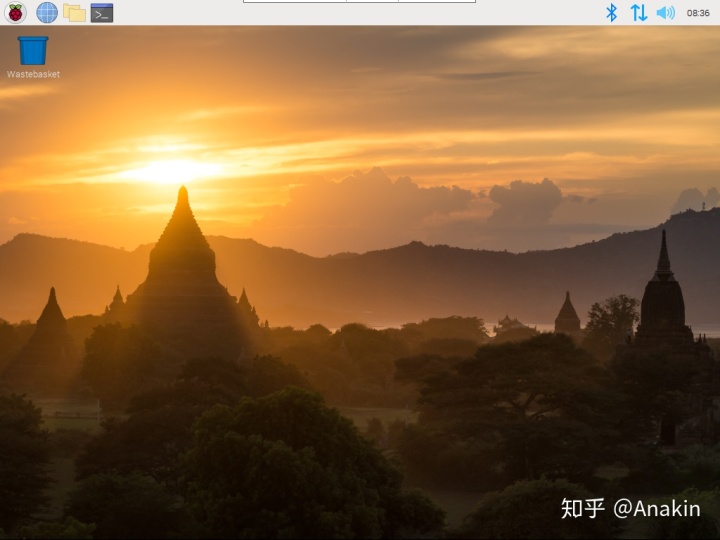
配置opencv环境
由于口罩识别的数据处理以及显示过程均需要用到opencv库,因此需要在raspbian中安装opencv-python-4.4.0(和ubuntu上版本统一,减少兼容性问题)。
我在安装过程中莫名出现了玄学hash值问题,经过多次google发现,原因是网络不稳定,需要用下面的方式安装,或者直接wget下载whl文件吧

pip3 安装好之后,打开测试文件,测试摄像头,发现可能会出现报错,原因是raspbian中没有依赖环境,需要安装
sudo apt-get install libatlas-base-dev sudo apt-get install libjasper-dev sudo apt-get install libqtgui4 sudo apt-get install python3-pyqt5 sudo apt install libqt4-test安装好之后可以用以下代码测试摄像头是否正常
import cv2 as cvVideo = cv.VideoCapture(0)while True:ret,frame = Video.read()cv.imshow("capture",frame)cv.waitKey(33)Video.release()
cv.destroyAllWindows()如果不能显示可能需要打开外设开关,具体方法为命令行中输入sudo raspi-config,选择interfaceing-options,将camera选择为enable。
配置Tensorflow
由于tensorflow较大,推荐先从电脑上通过wget下载好后上传树莓派,否则由于树莓派网速慢且不稳定会出现一些麻烦的问题,下载方法如下。
wget http://piwheels.org/simple/tensorflow/tensorflow-1.13.1-cp37-none-linux_armv7l.whl下载后可通过sftp上传至树莓派,上传好之后找到whl对应的目录,使用以下命令安装即可
pip3 install tensorflow-1.13.1-cp37-none-linux_armv7l.whl安装好后可用以下代码测试
python3
#命令行中进入python3环境
import tensorflow as tf
hello = tf.constant('Hello!')
sess = tf.Session()
print(sess.run(hello))若出现和opencv类似的hash问题则继续从电脑上wget下载镜像上传到树莓派即可。
Keras的安装也需要wget后手动安装whl,同时如果需要保存模型为h5文件则还需安装以下依赖:
sudo apt-get install libhdf5-dev源码请参考这里。
https://github.com/Anakin0607/Mask-recogniser-on-RaspberryPi/github.com




)




输出)


)
)




